Gerelateerd - Datum en tijd
Gerelateerd - Bios batterij
Gerelateerd - Problemen oplossen
Gerelateerd - Probleemoplossers
U krijgt een dreigende waarschuwingsmelding bij het opvragen van uw eigen website
of bij het opvragen van uw webmail via: webmail.domeinnaam.nl of www.domeinnaam.nl/webmail
Uit de praktijk
Probleem
U probeert uw website op te vragen via:
https://www.domeinnaam.nl ( dit is de naam van uw eigen website )
of U probeert de webmail van uw eigen website op te vragen via:
https://webmail.domeinnaam.nl of via: https://www.domeinnaam.nl/webmail

en U krijgt ( afhankelijk via welke webbrowser U het opvraagt ) één van de
navolgende dreigende meldingen op uw scherm, in uw webbrowser
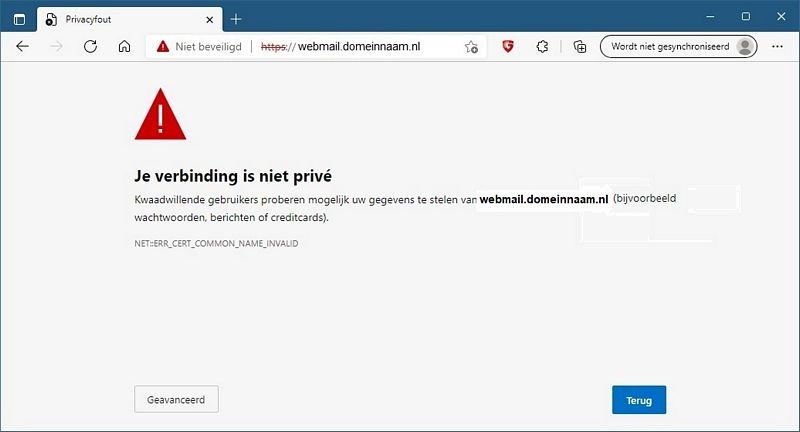
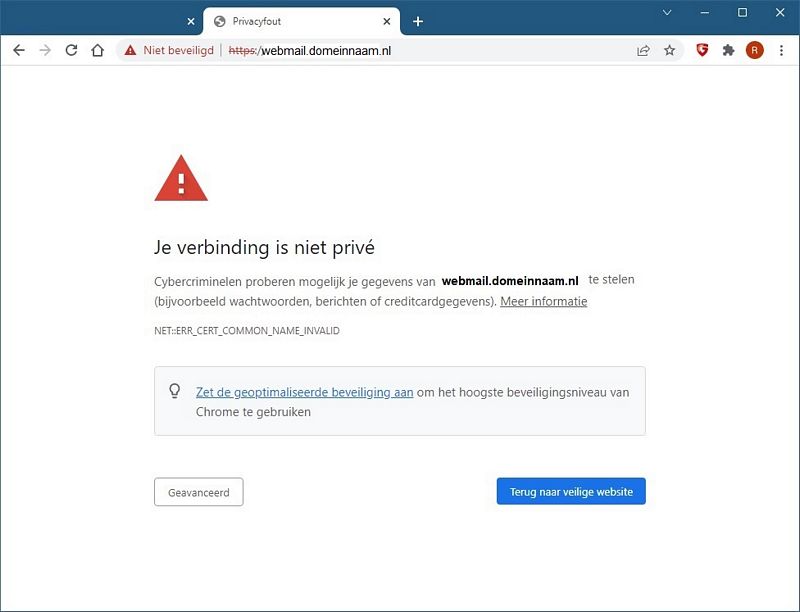
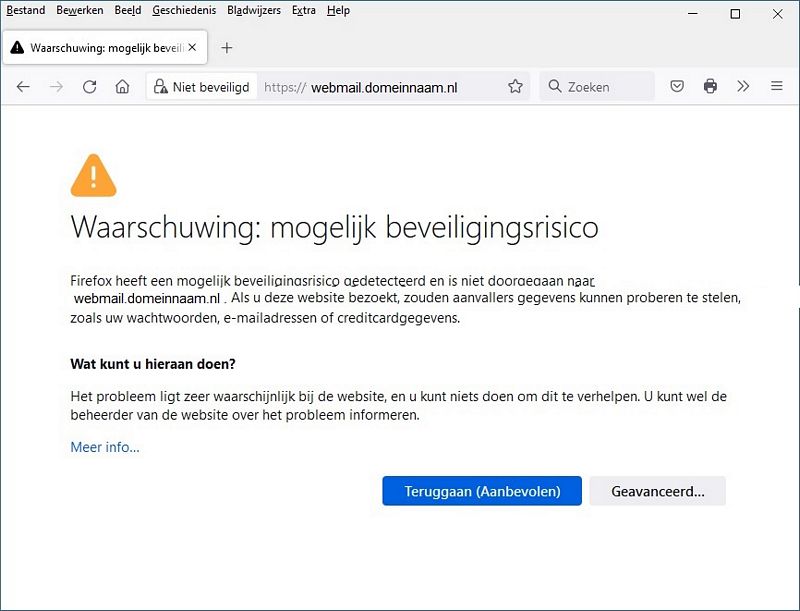
Oorzaak
1.
Betreft het uw domeinnaam: https://www.domeinnaam.nl
dan is de oorzaak, dat U Uw website niet beveiligd heeft met een geldig
Certificaat, of dat uw website niet geheel gemaakt is in https ( d.w.z. dat
1 of meer internet pagina's binnen uw website welke verwijzen naar
andere webpagina's binnen uw website, niet verijzen naar https maar
naar http. Dit mag niet, alle interne pagina's binnen uw website welke
verwijzen naar andere pagina's binnen uw website dienen allen te
verwijzen naar https.
Voor meer informatie over het installeren van een gratis certificaat van
Let's Encrypt zie de link hieronder:
LINK - Let's Encrypt
2.
Betreft het alleen uw webmail: https://webmail.domeinnaam.nl
Kijk dan in de afbeeldingen hieronder, hoe U dit probleem mogelijk kunt oplossen:
In dit voorbeeld hieronder loggen we in op de beheer-omgeving van de
provider, waarin U allerlei zaken zelf kunt regelen.
Zeer veel websites draaien op een Plesk-server.
In het voorbeeld hieronder loggen we in op de Plesk server:
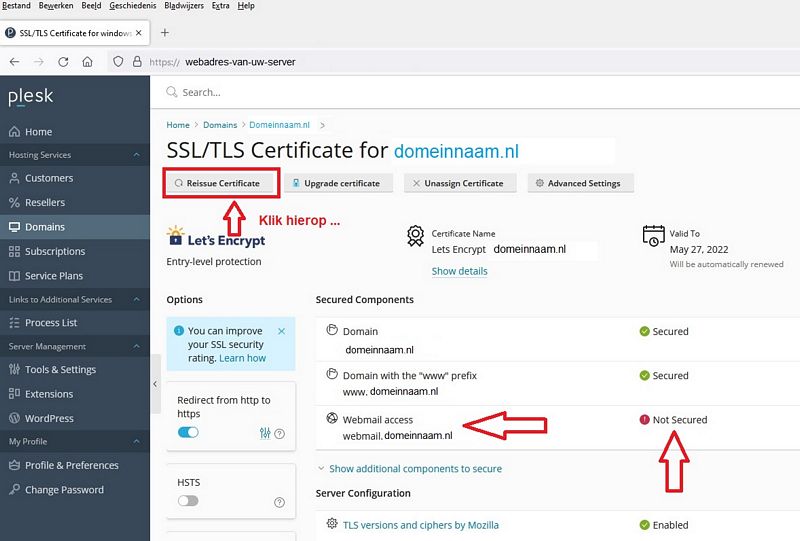
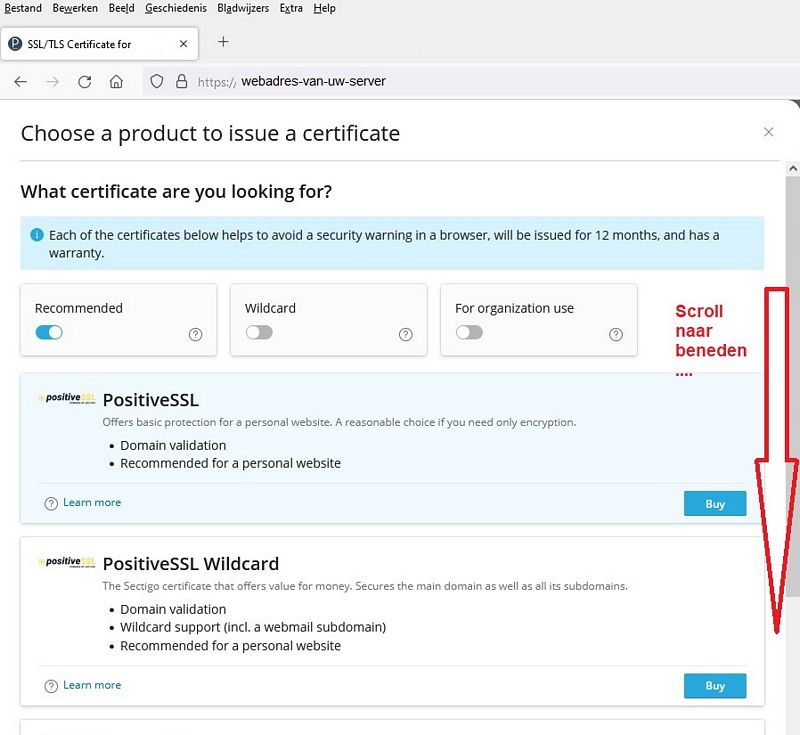
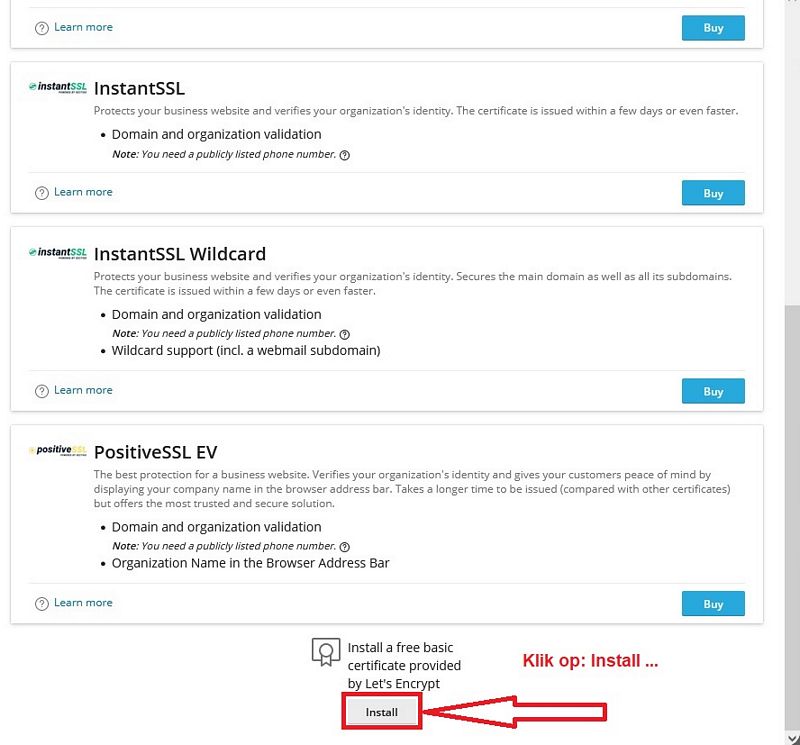
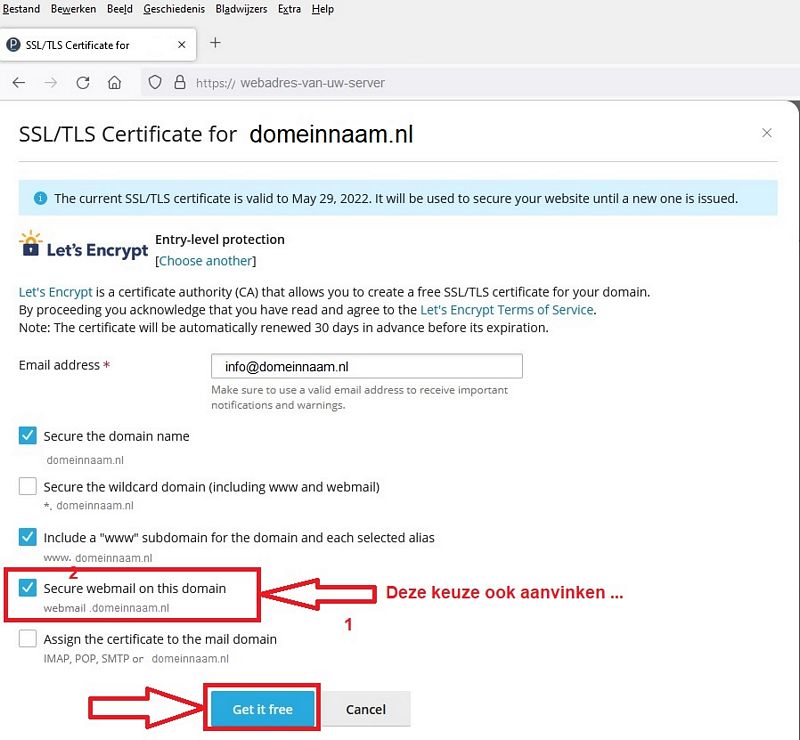
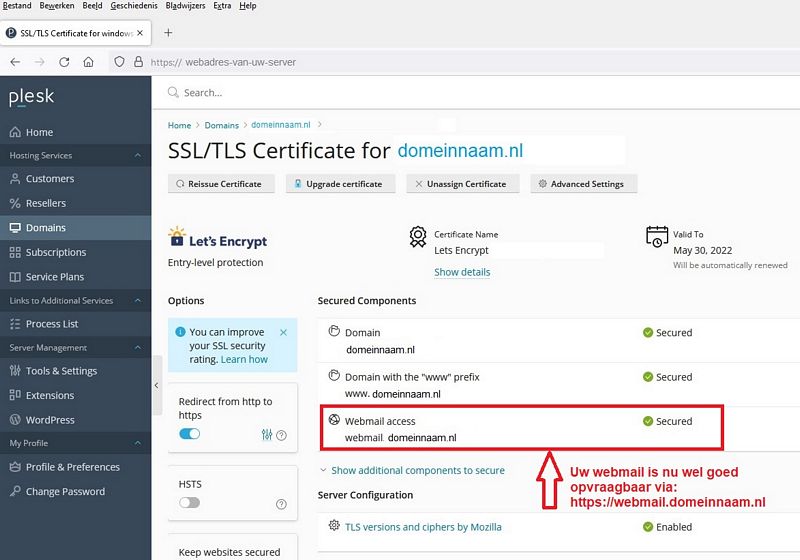
U krijgt een dreigende waarschuwingsmelding bij het opvragen van een bepaalde webpagina
U vraagt een bepaalde website of een beplaade pagina binnen een website op en
in plaats van dat U de webpagina krijgt te zien, krijgt U opeens een dreigende
webpagina te zien in Google Chrome of in Mozilla Firefox met de navolgende boodschap:
in Google Chrome verschijnt de melding: 'Je verbinding is niet privé'
in Mozilla Firefox verschijnt de melding: Waarschuwing: mogelijk beveiligingsrisico
in Microsoft Edge verschijnt de melding: Deze site is niet veilig
in De Internet Explorer verschijnt de melding: Deze site is niet veilig
in De Opera verschijnt de melding: Je verbinding is niet privé
in De Vivaldi verschijnt de melding: Je verbinding is niet privé
in De Safari verschijnt de melding: Deze verbinding is niet privé
In de afbeeldingen hieronder kunt U zien, hoe elke webbrowser deze melding op zijn
eigen manier interpreteert ...
Google Chrome ...
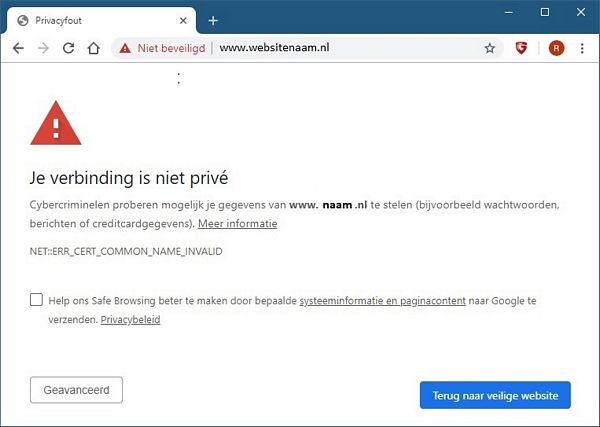
FOTOS - Google Chrome : Je verbinding is niet privé
Mozilla Firefox ...
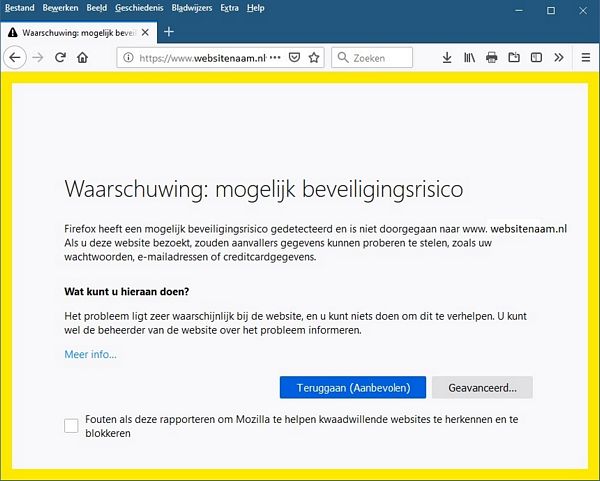
FOTOS - Mozilla Firefox : Waarschuwing: mogelijk beveiligingsrisico
Microsoft Edge ...
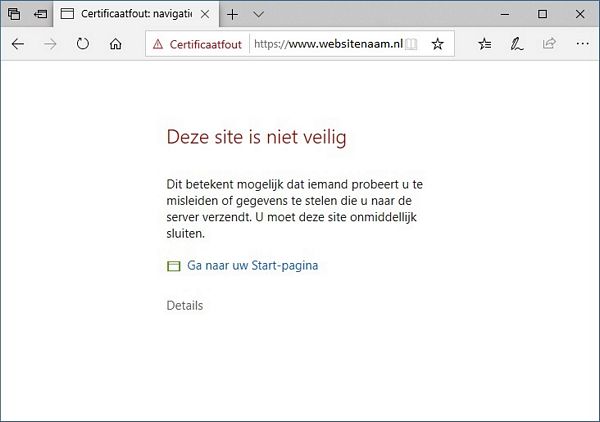
FOTOS - Microsoft Edge : Deze site is niet veilig
Microsoft Internet Explorer ...
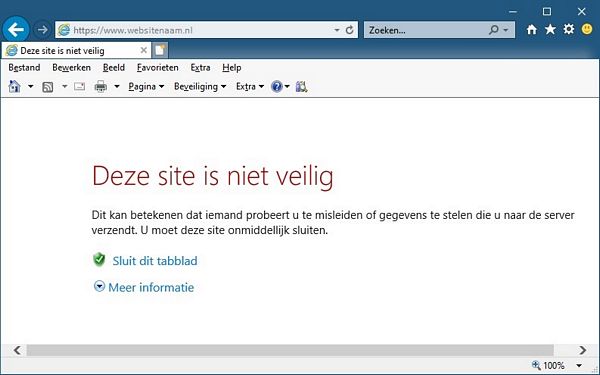
FOTOS - Internet Explorer : Deze site is niet veilig
Opera webbrowser ...
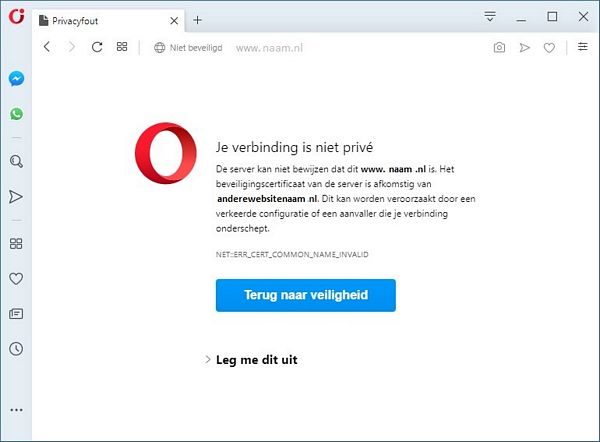
FOTOS - Opera webbrowser : Je verbinding is niet privé
Vivaldi webbrowser ...
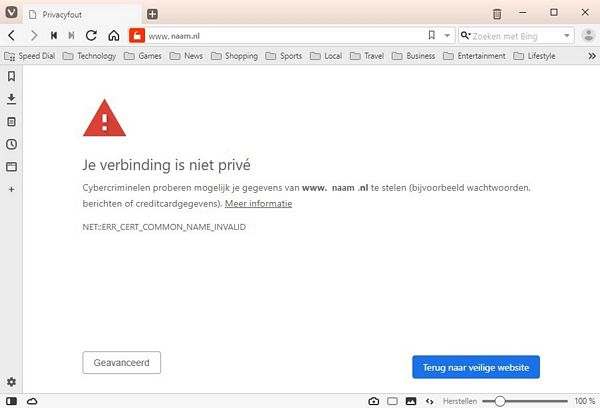
FOTOS - Vivaldi webbrowser : Je verbinding is niet privé
Safari webbrowser ...
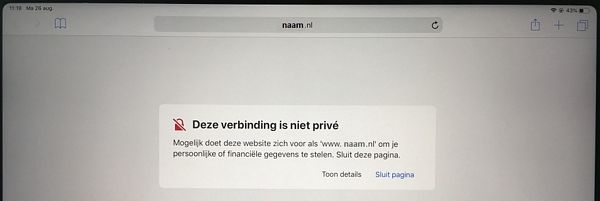
FOTOS - Safari webbrowser : Deze verbinding is niet privé
De hierboven afgebeelde verbindingsfouten oplossen :
in Google Chrome
LINK - Google Chrome: Verbindingsfouten oplossen
LINK - Google : Controleren of de verbinding van een site beveiligd is
in Microsoft Edge
LINK - Browsergeschiedenis weergeven en verwijderen in Microsoft Edge
in Microsoft Outlook
LINK - Microsoft : je verbinding is niet prive
in Mozilla Firefox
LINK - Firefox : Wat betekenen de codes voor beveiligingswaarschuwingen?
LINK - Firefox: Het probleen met foutcodes bij 'Uw verbinding is niet beveiligd' op beveiligde websites oplossen
LINK - Firefox: De foutmelding 'Beveiligde verbinding mislukt' onderzoeken en oplossen
LINK - Firefox : Problemen met tijdgerelateerde fouten op beveiligde websites oplossen
LINK - Firefox : Blokkering van gemengde inhoud in Firefox
in Microsoft Internet Explorer
LINK - Certificaatfouten: veelgestelde vragen
in Opera
LINK - Your connection is not private
LINK - 'Your connection is not private' on all websites
LINK - Your connection is not private
in Vivaldi
LINK - Your connection is not private
LINK - Your connection is not private
in Safari
LINK - Your connection is not private
Links naar overige infroamtie
LINK - Security - Waarschuwing browser over onveilige verbinding
Je verbinding is niet privé :
Probleem :
Uw webbrowser Google Chrome komt met de melding: Je verbinding is niet privé
Uw webbrowser Mozilla Firefox komt met de melding: Uw verbinding is niet beveiligd
Uw webbrowser Microsoft Edge komt met de melding: Kan deze pagina niet bereiken
Uw webbrowser Microsoft Internet Explorer komt met de melding: Deze site is niet veilig
Mogelijke oorzaak 1 :
U krijgt deze melding hierboven op alle https websites ...
De datum en tijd van uw computer wijkt te veel af van de huidige datum en tijd.
Oplossing :
Klik rechts onderaan op uw beeldscherm op de tijdsaanduiding en stel de datum
en tijd van uw computer in op de huidige datum en tijd.
Verbreekt U de stroomverbinding met uw computer en de datum en tijd van uw computer
staat opnieuw ingesteld op de datum en tijd van vele jaren geleden, dan is mogelijk de
batterij op uw moederbord leeg of defect. Vervang dan de bios-batterij op uw moederbord van
uw computer. Voor meer info, zie de link hieronder :
LINK - BIOS batterij
Mogelijke oorzaak 2 :
U krijgt deze melding hierboven op een specifieke https website ...
U probeert een https website te benaderen, maar het internetadres is niet juist.
In het voorbeeld hieronder typen we in:
https://www.112.startnederland.nl
en de betreffende webbrowser komt met één van de hierboven genoemde foutmeldingen.
Oorzaak van het probleem is dat het internetadres niet juist is. Typ in:
https://112.startnederland.nl ( dus: zonder www. )
en de website is wel opvraagbaar.
Dus: controleer het www-adres en probeer het internet-adres op te vragen zonder www.
Hieronder: het internet-adres is fout !
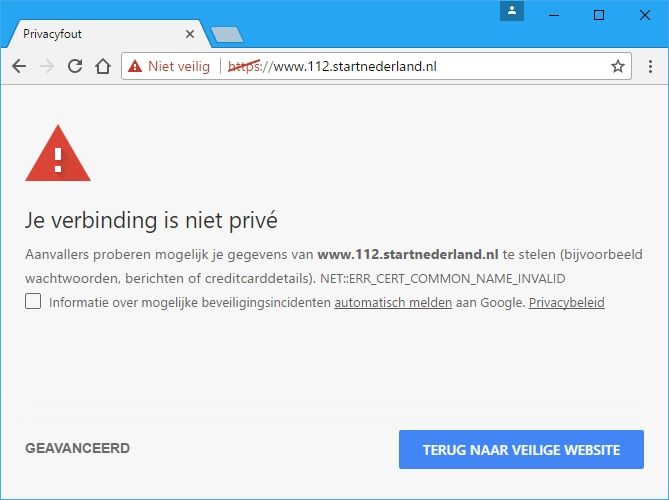
Hieronder: het internet-adres is juist.
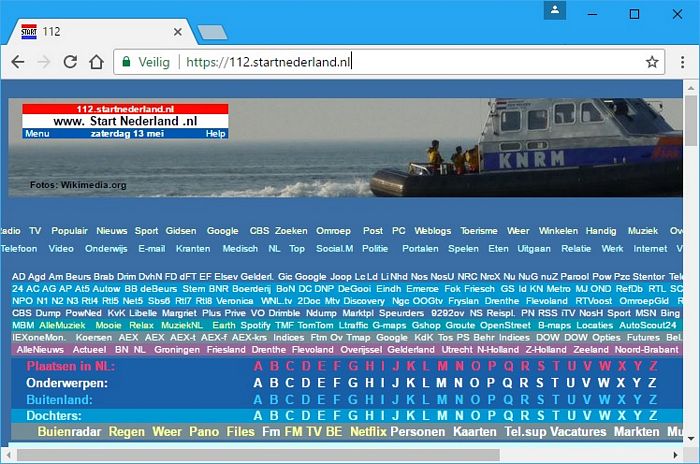
Mogelijke oorzaak 3 :
U krijgt deze melding hierboven op een specifieke https website ...
U bent een webmaster en U heeft een https-pagina opgevraagd van uw eigen website
via Google Chrome ( of Mozilla Firefox ). Uw huidige internet-pagina is hierdoor mogelijk
al gedumpt op uw eigen lokale computer.
Daarna upload U via een FTP-programma een nieuwe gewijzigde versie van uw eigen internet-pagina.
Vervolgens klikt U in Google Chrome ( of in Mozilla Firefox ) op de knop vernieuwen,
om het nieuwe ( gewijzigde) resultaat van uw https-webpagina te bekijken.
of daarna komt Google Chrome met de melding: 'Je verbinding is niet privé'
of daarna komt Mozilla Firefox met de melding: Waarschuwing: mogelijk beveiligingsrisico
Chrome en Firefox trekken ergens een conclusie dat er iets niet goed is tussen wat ze mogelijk
van internet hernieuwd downloaden en wat al gedumpt is op uw lokale schijf, met als gevolg
deze waarschuwing/melding. Deze melding heeft te maken met gemengde inhoud, i.v.m. een https-pagina.
In de link hieronder, kunt U lezen wat Mozilla Firefox hierover precies zegt:
LINK - Firefox : Blokkering van gemengde inhoud in Firefox
Oplossing
U dient uw bowsergeschiedenis te wissen !
U kunt dit probleem eenvoudig oplossen door uw oude internetpagina, welke door Google Chrome
of Mozilla Firefox op uw lokale schijf is gedumpt, van uw schijf te verwijderen, zodat deze
webbrowsers enkel en alleen de nieuwe webpagina van internet MOETEN downloaden.
En dan zult U zien dat de melding in Chrome of Firefox ook niet meer voorkomt.
U kunt de oude internet-pagina's eenvoudig van uw lokale schijf
afpoetsen m.b.v. een programma zoals: CCleaner
Voor meer info over CCleaner, zie de link hieronder.
Om ervoor te zorgen dat U in Mozilla Firefox altijd de nieuwste pagina's van internet
krijgt te zien, dient U het volgende te doen in Mozilla Firefox :
1. Klik in Mozilla Firefox bovenaan in het scherm op de rechter muisknop
2. U krijgt dan een menu te zien
3. Vink aan: Menubalk
4. Klik bovenaan in de menubalk van Firefox op : Extra
5. Klik op de menukeuze: Opties
6. Klik in het linker menu op: Privacy & Beveiliging
7. Ga in het midden menu naar beneden.
8. Zoek naar het onderdeel: Geschiedenis
9. Klik in het onderdeel: Geschiedenis bij Firefox zal: op de menukeuze: Nooit geschiedenis onthouden
10. Vanaf nu dumpt Firefox bijna geen bestanden meer op uw lokale schijfstation, afkomstig van internet.
11. Gebruik het programma : CCleaner om de laatste grote hoeveelheid
aan bestanden nog even op te ruimen van internet.
12. Daarna zult U zien dat CCleaner bijna werkloos is en vrijwel geen
bestanden meer van uw schijf op hoeft te ruimen, welk zijn gedumpt door Firefox.
LINK - CCleaner
Mogelijke oorzaak 4 :
De webmaster van de betreffende site heeft een https-website en hij/zij heeft deze website
niet goed geconfigureerd.
Voor een https-website is het een vereiste, dat het A. over een geldig certificaat beschikt EN B. dat
ALLE interne verwijzingen van webpagina's binnen de site zelf naar andere webpagina's binnen
dezelfde site zelf, ALLEMAAL https verwijzingen zijn. Zit daar ook maar 1 http verwijzing tussen,
i.p.v. een https verwijzing, dan werkt het https-certificaat niet goed en krijgt U ook GEEN groen
of een zwart slotje in de adresbalk.
Zie de link hieronder voor andere mogelijke oorzaken en oplossingen.
LINK - Zo repareer je de 'Je verbinding is niet privé' foutmelding in Chrome (18 tips)
|
|